- Zoom on alates pandeemia algusest muutunud üha populaarsemaks ettevõtetele kaugtoe pakkumisel.
- Kuigi see on suures osas aidanud kaasa äritegevuse järjepidevusele, ei ole sellel ka puudusi.
- Kui kasutate suumi sageli, võib see teie protsessorit koormata ja põhjustada brauserites suurt CPU kasutust.
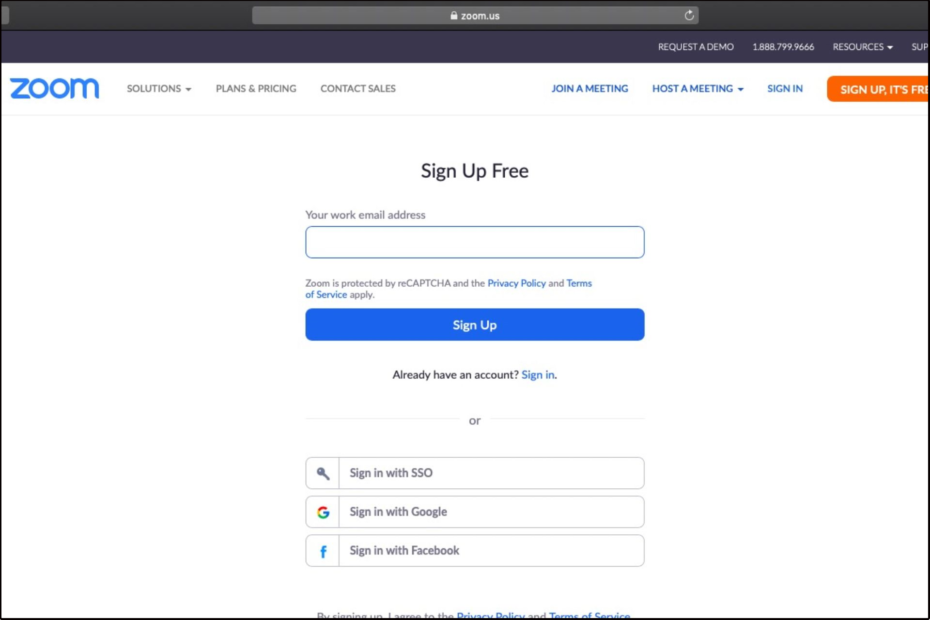
- Lihtne üleviimine: kasutage Opera assistenti väljuvate andmete (nt järjehoidjad, paroolid jne) edastamiseks.
- Ressursikasutuse optimeerimine: teie RAM-mälu kasutatakse tõhusamalt kui teistes brauserites
- Täiustatud privaatsus: tasuta ja piiramatu integreeritud VPN
- Reklaame pole: sisseehitatud reklaamiblokeerija kiirendab lehtede laadimist ja kaitseb andmete kaevandamise eest
- Mängusõbralik: Opera GX on esimene ja parim brauser mängimiseks
- Laadige alla Opera
Zoom on videokonverentsiplatvorm, mida kasutavad iga päev miljonid inimesed. Sellel on hämmastav funktsioonide komplekt, kuid Zoomi tasuta versioonil on mõned piirangud. Mõnikord võib teil olla probleeme mikrofoni tuvastamisega kuid meil on juhend selle kohta, kuidas probleemi lahendada.
Kuigi see on kasulik tööriist ettevõtetele, võib rakenduse Zoom kasutamine olla ressursimahukas ja mõnikord võib see põhjustada teie brauseri kõrge protsessori kasutuse. See võib mõjutada nii teie brauseri kui ka arvuti jõudlust.
Kui see juhtub, võite kogeda aeglasemat sirvimiskiirust ja muid probleeme, nagu külmumine või kokkujooksmine.
Miks on suumis CPU kasutus nii kõrge?
Suum kasutab palju protsessorit, kuna see teeb palju asju korraga. See kodeerib videot ja heli, jäädvustab teie veebikaamera voogu ja käitab hääletuvastustarkvara, et saaksite kõne teises otsas olevate inimestega rääkida.
Muud põhjused hõlmavad järgmist:
- Teie arvutil on vähe mälu – Kui teie arvutis on vähem kui 2 GB RAM-i, on Zoom'i käivitamine ilma suurt protsessorit kasutamata keeruline.
- Arvuti riistvara pole piisavalt võimas - Zoom on väga ressursimahukas rakendus. Võimalik, et vajate kiiremat protsessorit, rohkem RAM-i või paremat graafikakaarti, kui soovite samaaegselt suumi kasutades kasutada muid programme.
- Taustaprogrammid – Kui teil on muid programme, mis kasutavad teie protsessorit, võivad need konkureerida ressursside pärast.
- Kehv Interneti-ühendus või piiratud ribalaius – Kui teie Interneti-ühendus on aeglane, võite näha, et Zoom kasutab suurt protsessorit. Seda seetõttu, et Zoom kasutab aeglase ühenduse korral rohkem protsessori võimsust.
Niisiis, Mida see tähendab, kui teie protsessori kasutus mõjutab koosoleku kvaliteeti? Suumi koosoleku kogemus sõltub suuresti teie arvuti jõudlusest. Näiteks kui teil on aeglane arvuti või madala kvaliteediga Interneti-ühendus, märkate, et video ja heli on ebaselged või kogevad pidevalt.
Kiire näpunäide:
Praktilise lahendusena tutvustame optimeeritud brauserit nagu Ooper mis pakub kiiremat navigeerimist ilma suuri protsessoriressursse kulutamata.
Lisaks on teil sotsiaalsete rakendustega integreerimisfunktsioonid, mis võimaldavad teil suhelda erinevatel platvormidel otse avalehelt.

Ooper
Võtke selle valgusressursside brauseri kaudu ühendust oma kolleegidega Zoomis.
Kuidas vähendada suumi energiakasutust?
1. Sulgege kasutamata rakendused
Kui teil on probleeme Zoomi protsessori kasutamisega, on hea mõte sulgeda kõik muud teie arvutis avatud rakendused.
Võimalik, et kasutate Macis, Chromebookis või Windows 11-s Zoomi kasutades muid ressursimahukaid rakendusi. Võimalusel sulgege kõik rakendused, mis võivad kasutada palju RAM-i või töötlemisvõimsust (nt Microsoft Word või Excel).
2. Uuenda suumi/brauserit
Kõigepealt tuleb kontrollida, kas teil on Zoomi uusim versioon või mitte. Kui kasutate vanemat versiooni, peate oma tarkvara värskendama. Suumibrauseri 100% CPU kipub ilmnema aegunud programmide käitamisel.
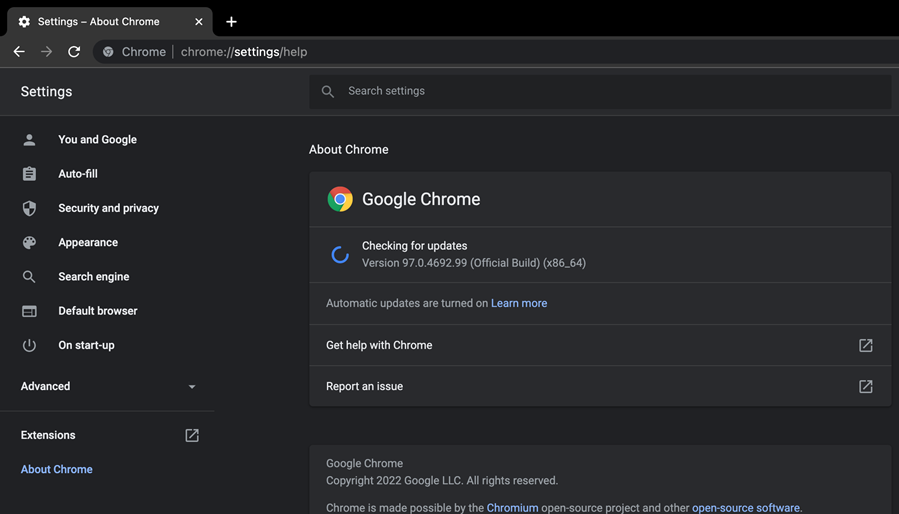
Eksperdi nõuanne: Mõnda arvutiprobleemi on raske lahendada, eriti kui tegemist on rikutud hoidlate või puuduvate Windowsi failidega. Kui teil on probleeme vea parandamisega, võib teie süsteem olla osaliselt katki. Soovitame installida Restoro – tööriista, mis skannib teie masina ja tuvastab vea.
Kliki siia allalaadimiseks ja parandamise alustamiseks.
Kui kasutate veebiversiooni, peate oma brauseri värskendama uusimale versioonile, et vältida uutest funktsioonidest ilmajäämist või piiratud funktsionaalsust. See kehtib kõigi operatsioonisüsteemide kohta Windowsist Macini.
3. Kasutage juhtmega ühendust
Kui teil on aeglane Interneti-ühendus või kasutate Wi-Fi-d, lülitage jõudluse maksimeerimiseks üle juhtmega ühendusele, kasutades Etherneti kaablit.
See välistab igasugused häired teie võrgus ja võimaldab teil ilma probleemideta ühenduse luua Zoomiga.
- 3 viisi, kuidas Slacki Helper Tooli installimise proovimisel viga parandada
- 15 parimat koostöötarkvara väikeettevõtetele 2022. aastal
- 20 üllatavat fakti ja statistikat Google Drive'i kohta, mida te ei teadnud
4. Reguleerige video kvaliteeti
Kui kasutate kõrge eraldusvõimega videovoogu (nt 1080p), kulutab see teie arvutist rohkem ressursse kui madalama eraldusvõimega voogu (nt 720p) kasutamisel.
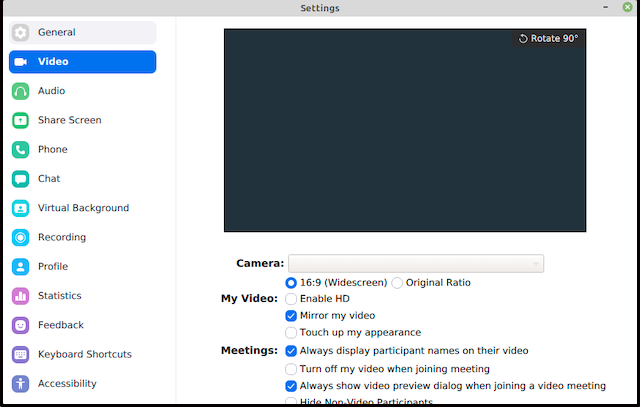
Mida madalam on kvaliteet, seda vähem töötlemisvõimsust see kasutab. Kui teil on suumi kasutamisel probleeme suure protsessori kasutusega, proovige esmalt vähendada video kvaliteeti.
5. Värskendage oma graafikakaarti
- Vajutage nuppu Windows võti, tüüp Seadmehaldusja klõpsake Avatud.

- Kliki Ekraani adapterid, valige oma graafikakaart, paremklõpsake ja valige Uuenda draiveri tarkvara.
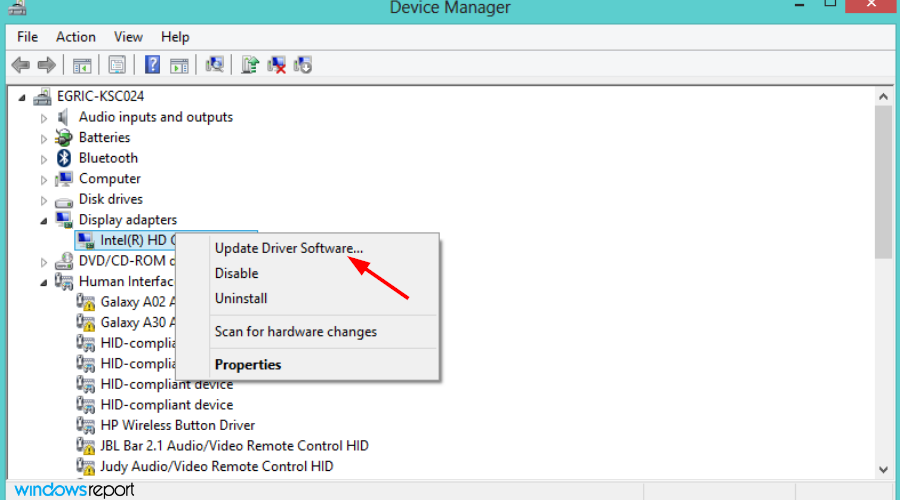
- Valige Otsige automaatselt värskendatud draiveritarkvara.

6. Kasutage veebiversiooni
Kui teil on vanem seade või seade, millel pole palju töötlemisvõimsust, võib see heli- ja videokõnede tegemisel probleeme tekitada. Nende probleemide vältimiseks kasutage selle asemel Zoomi brauseri versiooni.
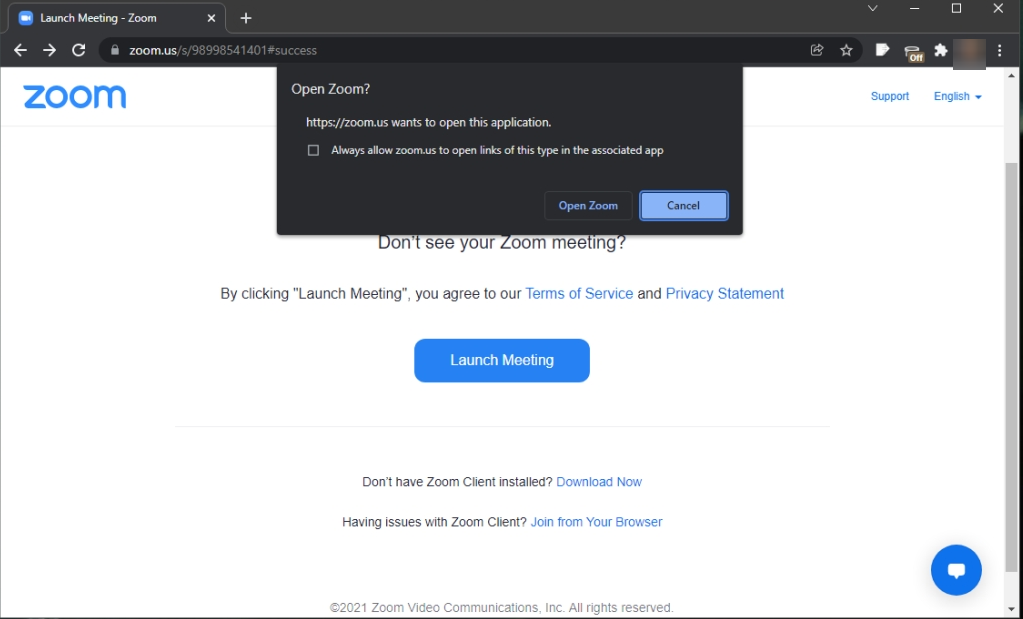
Zoomi brauseriversioon kasutab oluliselt vähem protsessorit kui töölauarakendus, kuna see ei pea graafikat ja heli kohapeal renderdama.
7. Uuendage oma arvuti riistvara
Kui kõik muu ebaõnnestub, võib olla aeg arvuti riistvara uuendada. Probleemi algpõhjus võib olla Windowsi väga vana versiooni käitamine.
Enamikku rakendusi värskendatakse tavaliselt nii, et need toimiksid hästi uusimate operatsioonisüsteemidega. Kui kasutate Windows 10, võib olla aeg seda teha uuendage Windows 11-le ja vaadake, kas probleem püsib.
Kuidas riistvaralist kiirendust zoomis välja lülitada?
Mõnel arvutil on säte, mis võimaldab video- ja kuvafunktsioonide jaoks riistvaralist kiirendust. See võib põhjustada probleeme videomängude ja muu tarkvaraga, sealhulgas suumiga.
Suumis riistvaralise kiirenduse keelamiseks järgige alltoodud samme.
- Käivitage töölauarakendus Zoom.
- Kliki Seaded paremas ülanurgas.
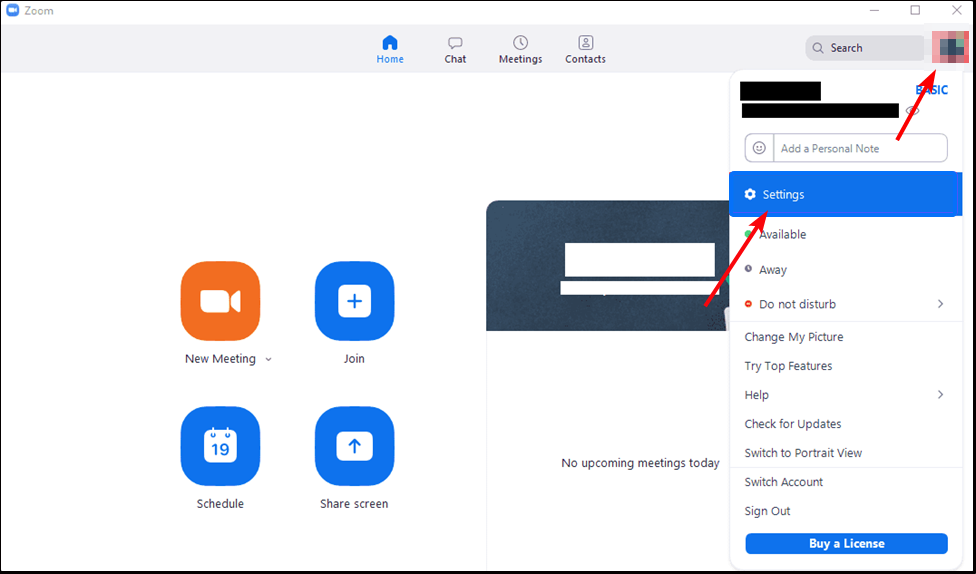
- Navigeerige Video vasakul paanil ja tühjendage kõik Luba riistvaraline kiirendus märkeruudud.
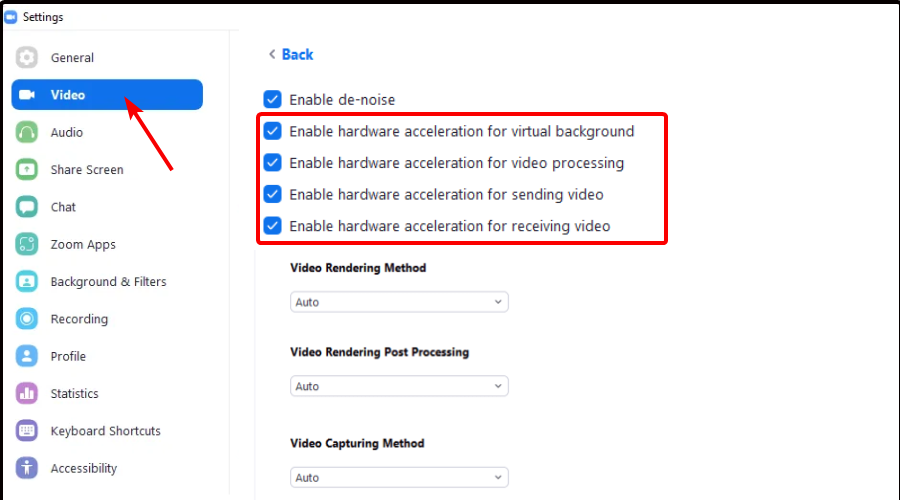
Ja nii saate oma brauseris tõhusalt hallata Zoomi suurt CPU kasutust. Kui teil tekib muid seotud probleeme, nagu Video suum ei tööta, vaadake kiirete lahenduste leidmiseks meie põhjalikku juhendit.
Andke meile allolevas kommentaaride jaotises teada kõigist täiendavatest mõtetest, mis teil sellel teemal võivad olla.
 Kas teil on endiselt probleeme?Parandage need selle tööriistaga:
Kas teil on endiselt probleeme?Parandage need selle tööriistaga:
- Laadige alla see PC Repair Tool hinnatud saidil TrustPilot.com suurepäraseks (allalaadimine algab sellelt lehelt).
- Klõpsake Alusta skannimist et leida Windowsi probleeme, mis võivad arvutiprobleeme põhjustada.
- Klõpsake Parandage kõik Patenteeritud tehnoloogiatega seotud probleemide lahendamiseks (Eksklusiivne allahindlus meie lugejatele).
Restoro on alla laadinud 0 lugejad sel kuul.


